Bu öğreticide kaynak yönetimive AffinityPublisheriçindeki resimlerin etkin bir şekilde nasıl kullanılacağına dair kapsamlı bir şekilde ele alacağız. Resimlerle çalışma, genellikle bir düzenin başarısı için kritik öneme sahiptir. Yazılım, resimleri yaratıcı bir şekilde kullanmak ve etkilerini hedefli bir şekilde uygulamak için çeşitli işlevler sunar. Kaynak yönetimini nasıl kullanabileceğini keşfedelim, projelerini optimize et ve resim kullanımını bir üst seviyeye taşı.
En önemli bulgular
- Kaynak yönetimi, kullanılan tüm medya üzerinde merkezi bir genel bakış sunar.
- Resimler, saydamlık ve karıştırma modları dahil olmak üzere, çeşitli şekillerde yerleştirilebilir ve ayarlanabilir.
- Kaynak yönetimi aracılığıyla, resimleri yönetebilir, değiştirebilir ve bağlantılarını takip edebilirsin.
- Resimlerin gömülmesi, dosyanı paylaşmadan önce dikkate alman gereken avantajlar ve dezavantajlar sunar.
Adım adım kılavuz
Kaynak yönetimine giriş
Kaynak yönetimini açmak için "Belge"ye gidin ve "Kaynakları yönet"i seçin. Burada belgenizde kullanılan tüm resimler hakkında kapsamlı bir genel bakış elde edersiniz. Bu genel bakış, medyanız üzerinde kontrol sağlamayı kolaylaştırır ve resimleri kolayca değiştirme veya silme imkanı sunar.
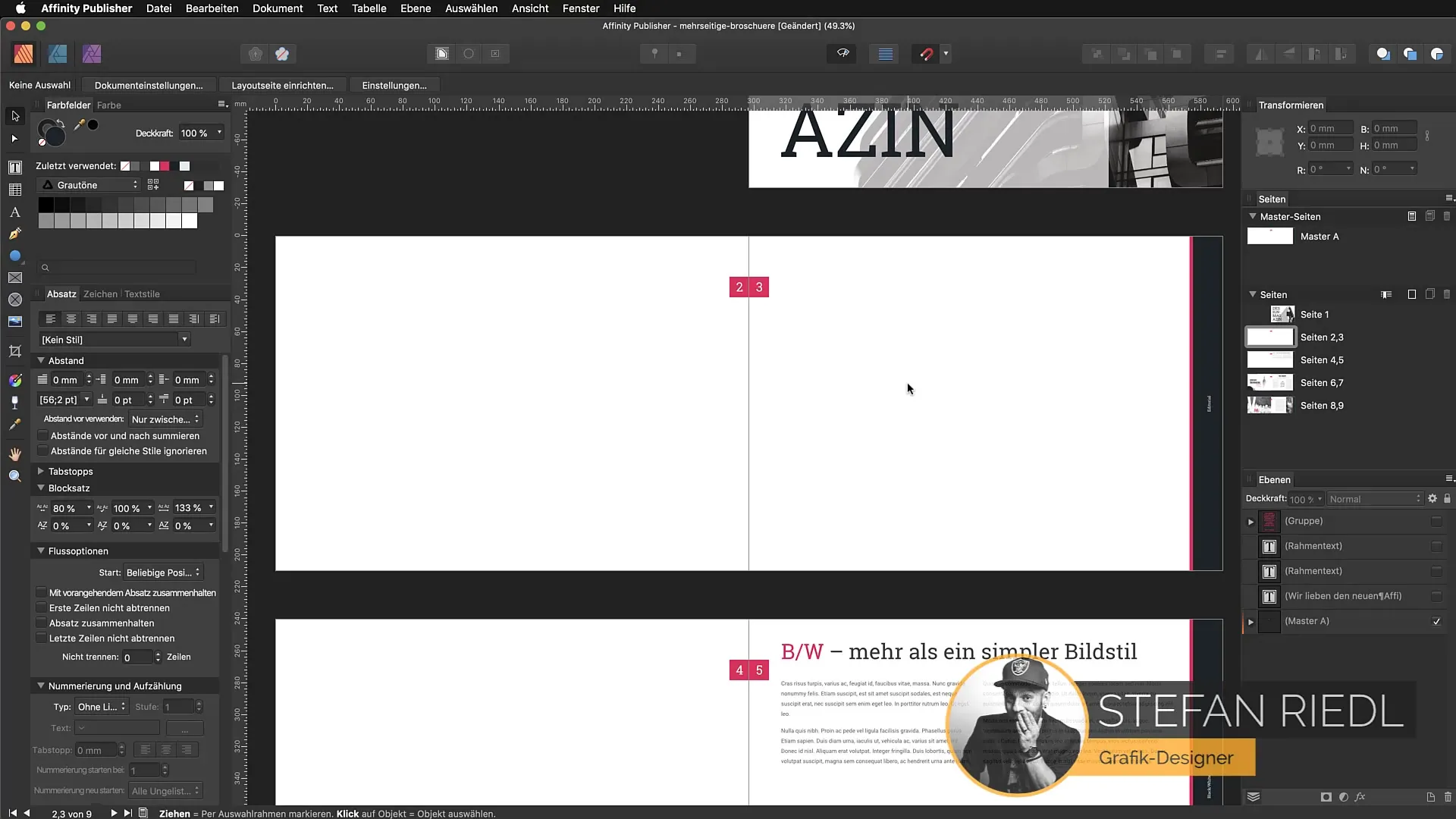
Resim yerleştirme
Belgenize resim eklemek istiyorsanız, birkaç yöntem vardır. Resim yerleştirme diyaloğunu kullanabilir veya resimleri doğrudan sürükleyip bırakabilirsiniz. Birden fazla resim eklemek istiyorsanız, bir dikdörtgen çerçeve ile başlamanızı öneririm. Çerçeveyi uygun şekilde yerleştirin ve kopyalayın.
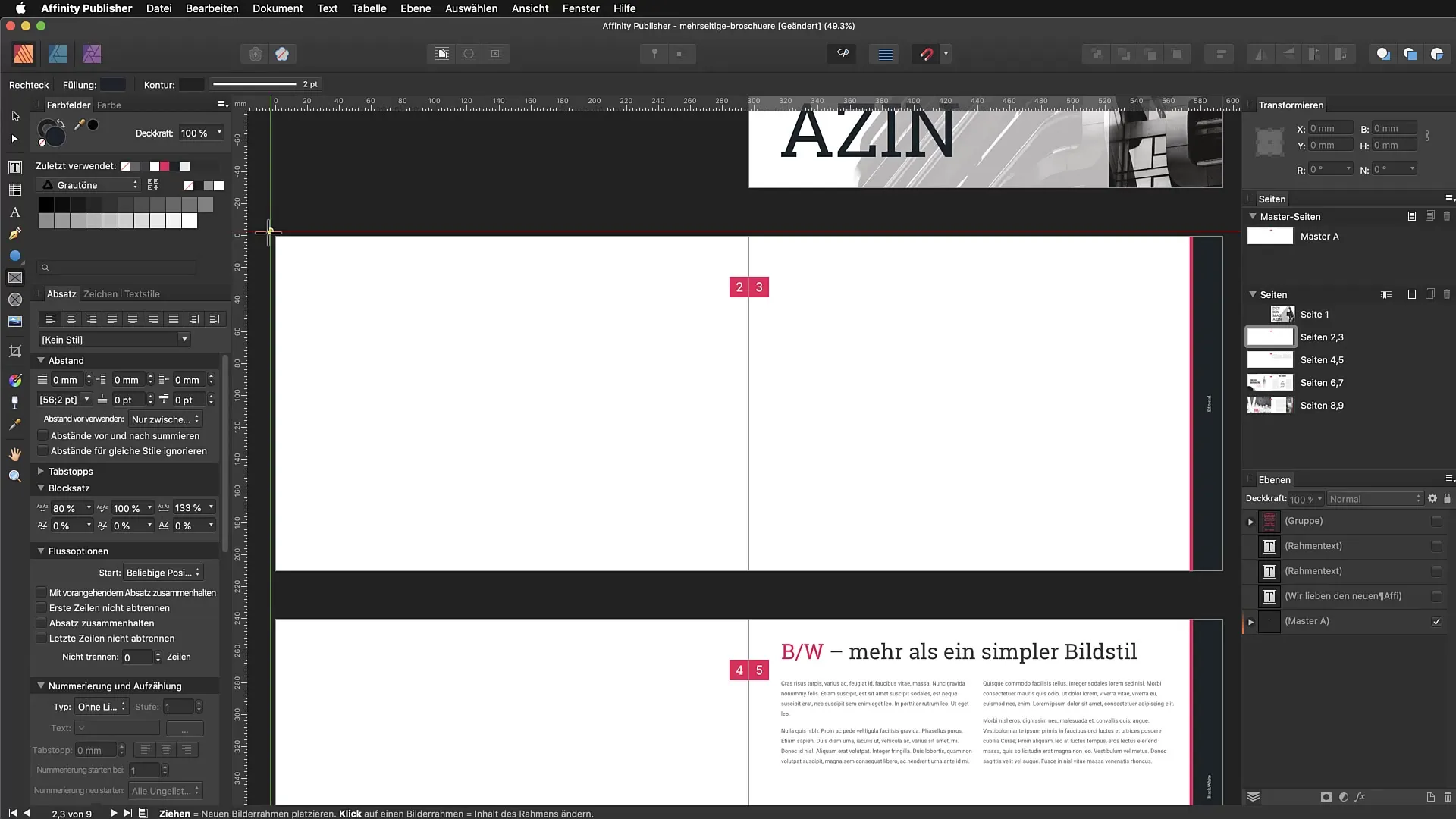
Resim formatları ve yerleştirme
Affinity Publisher, PSD, AI, PDF, JPEG, TIFF, PNG ve daha fazlası gibi çeşitli resim formatlarını destekler. Resim seçmek için "Dosya"ya gidin ve "Yerleştir"i seçin. İstediğiniz resimleri seçin ve düzeninize eklemek için "Aç"a tıklayın. Resimleri daha sonra taşıyabilir ve ayarlayabilirsiniz.
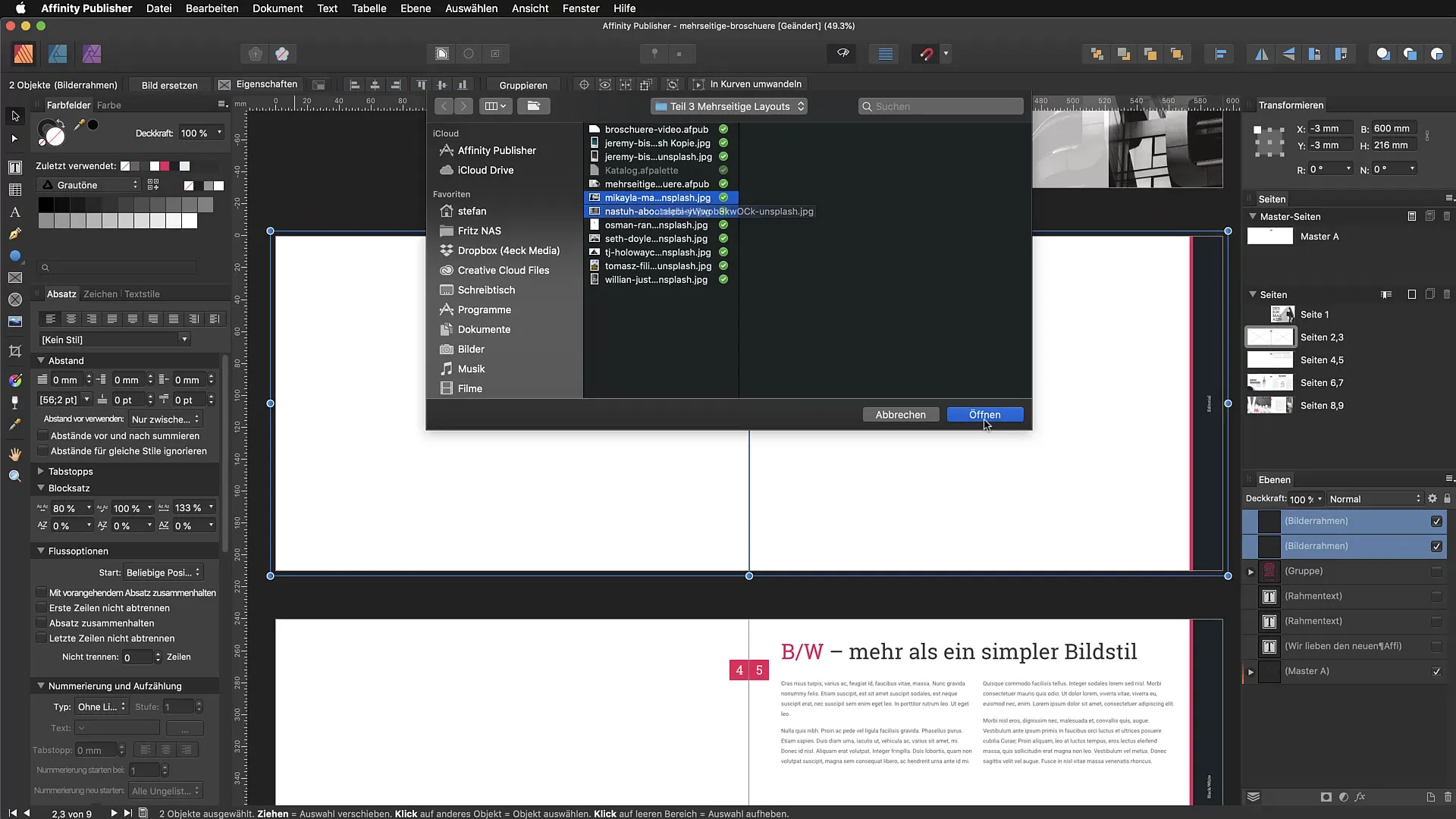
Resim efektleri kullanma
Basit ama etkili bir efekt, bir resmin saydamlığını ayarlamaktır. Örneğin, yumuşak bir arka plan oluşturmak için %15 gibi düşük bir saydamlık deneyin. Tasarımınızın ana katmanını yukarı taşıdığınızdan emin olun, böylece resim diğer nesneler tarafından örtülmez.
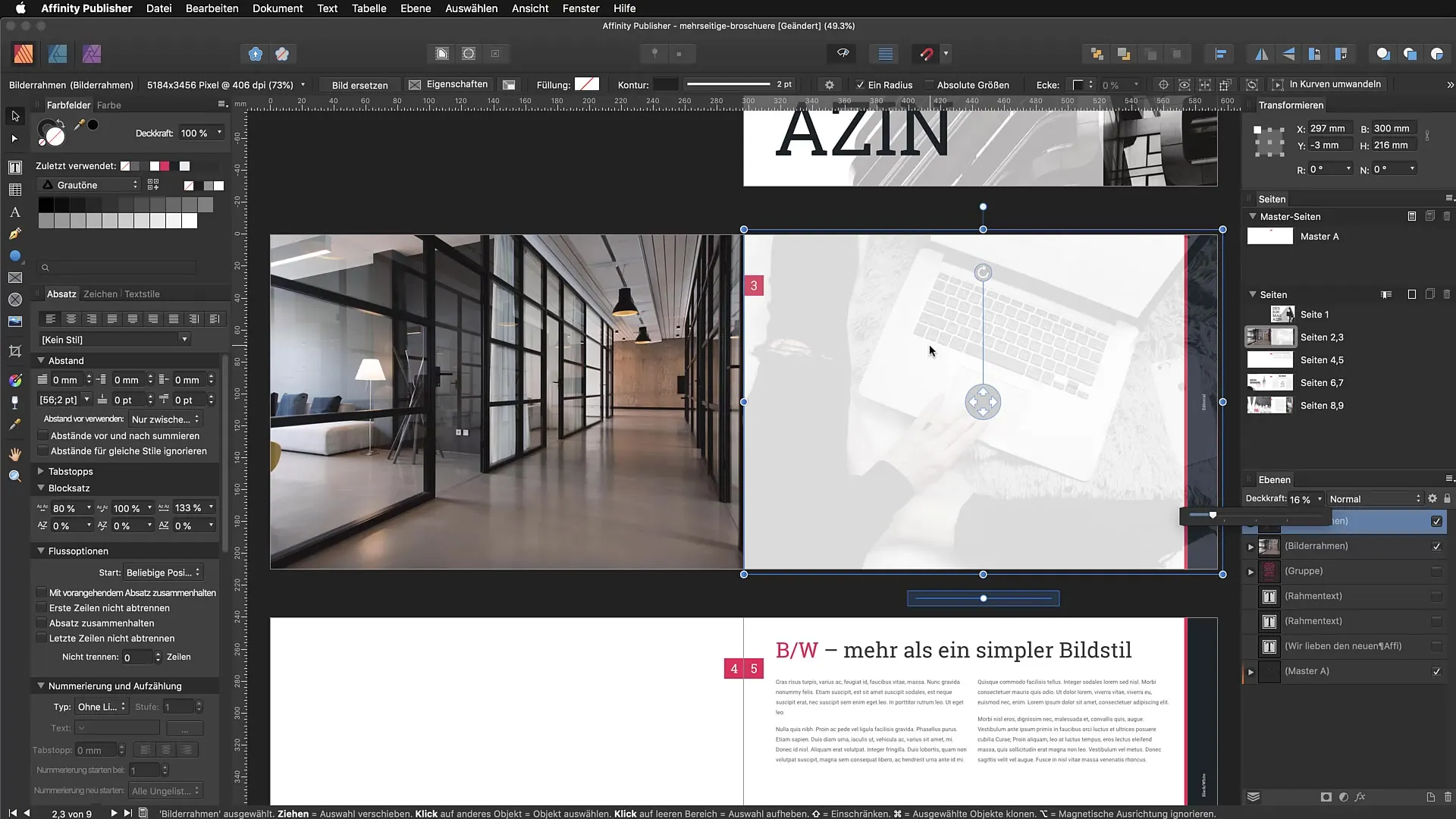
Karıştırma modları ile yaratıcı efektler
Dikdörtgen çerçeveleri renklerle doldurabilir ve karıştırma modunu değiştirebilirsiniz. Bunun için katman panelinde "Sert Işık"ı seçin. Bu sayede resminizde zarif bir geçiş elde edilir ve tasarımınıza derinlik ve stil katar. Metninizi ana katmanın altında yerleştirin, böylece resmin üzerinde görünebilir.
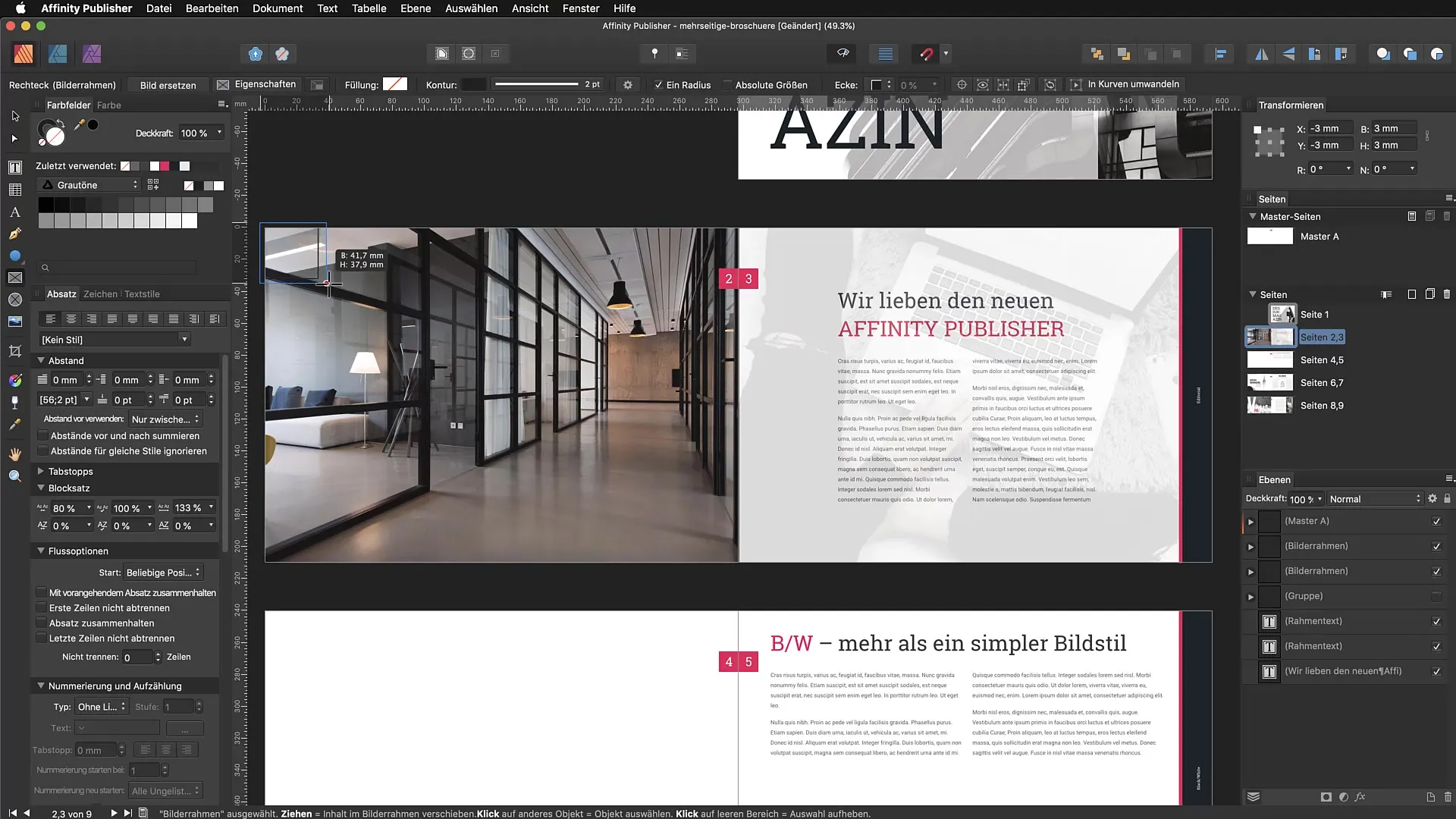
Resimleri yönetme ve değiştirme
Kaynak yönetimi, sadece kullanılan resimleri görüntülemenizi değil, aynı zamanda bunları değiştirmenizi de sağlar. Bir resim hoşunuza gitmiyorsa, onu seçip "Değiştir" işlevi aracılığıyla yeni bir resim ile değiştirebilirsiniz. Bu işlevin belgeler arası çalıştığını unutmayın.
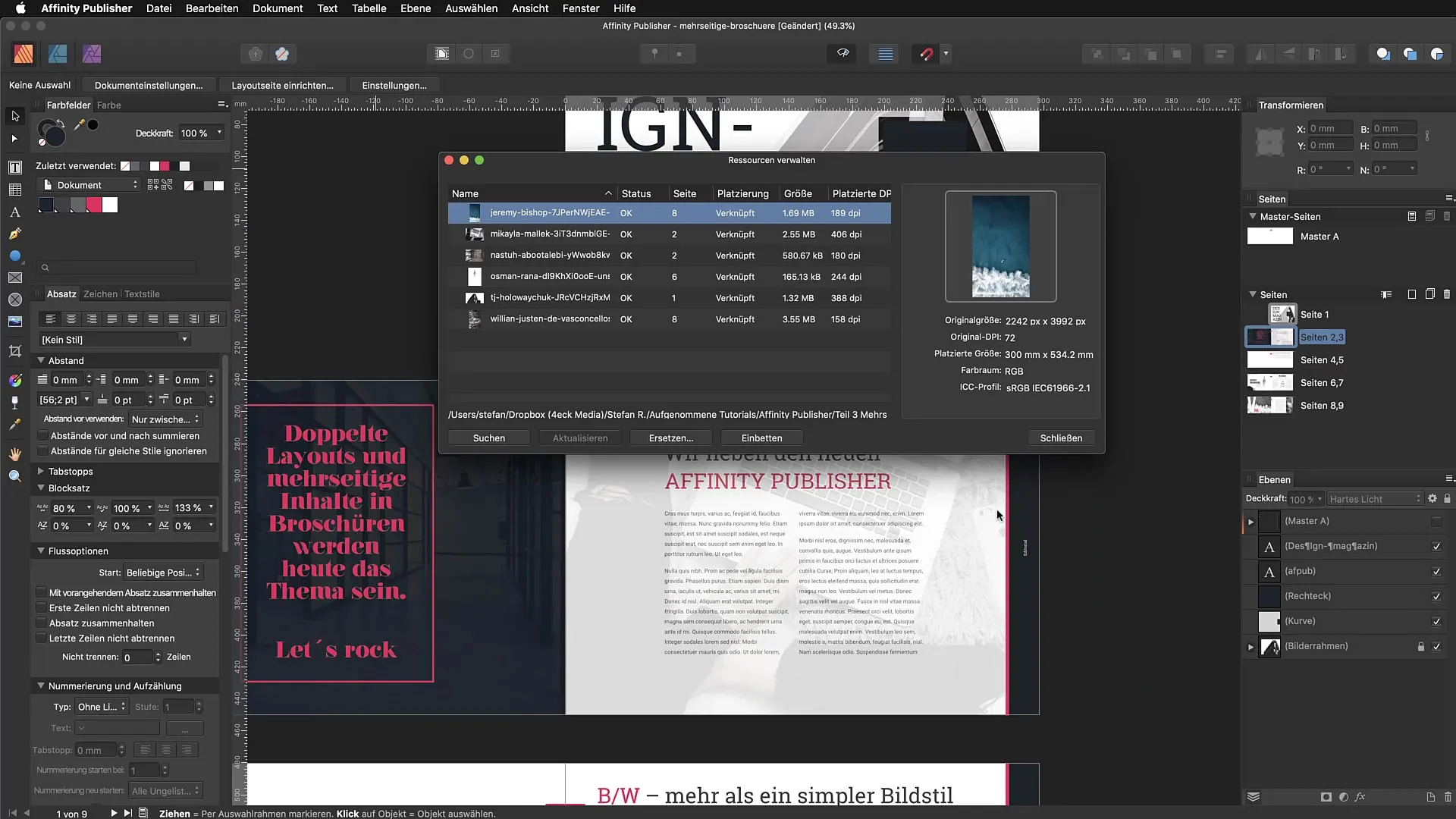
Resimleri gömme veya bağlama
Resimleri gömülü dosyalar olarak mı yoksa bağlı dosyalar olarak mı kullanmak istediğinize karar vermelisiniz. Gömülü resimler belgenizin bir parçasıdır, bu da dosyayı paylaşmayı kolaylaştırır, ancak dosya boyutunu önemli ölçüde artırır. Bağlı resimler ise orijinal dosyaya erişim gerektirir, ancak dosya boyutunu minimize etmek için tercih edilmelidir.
Şekiller ve gölgelerle tasarım
Affinity Publisher'da ilginç bir efekt, resim çerçevelerini eğriler hale getirmektir. Bu sayede, ankraj noktalarıyla oynayabilir ve tasarımlarınızı yaratıcı bir şekilde ayarlayabilirsiniz. Resimlerinizi vurgulamak ve düzeninize daha fazla derinlik katmak için bir gölge ekleyin.
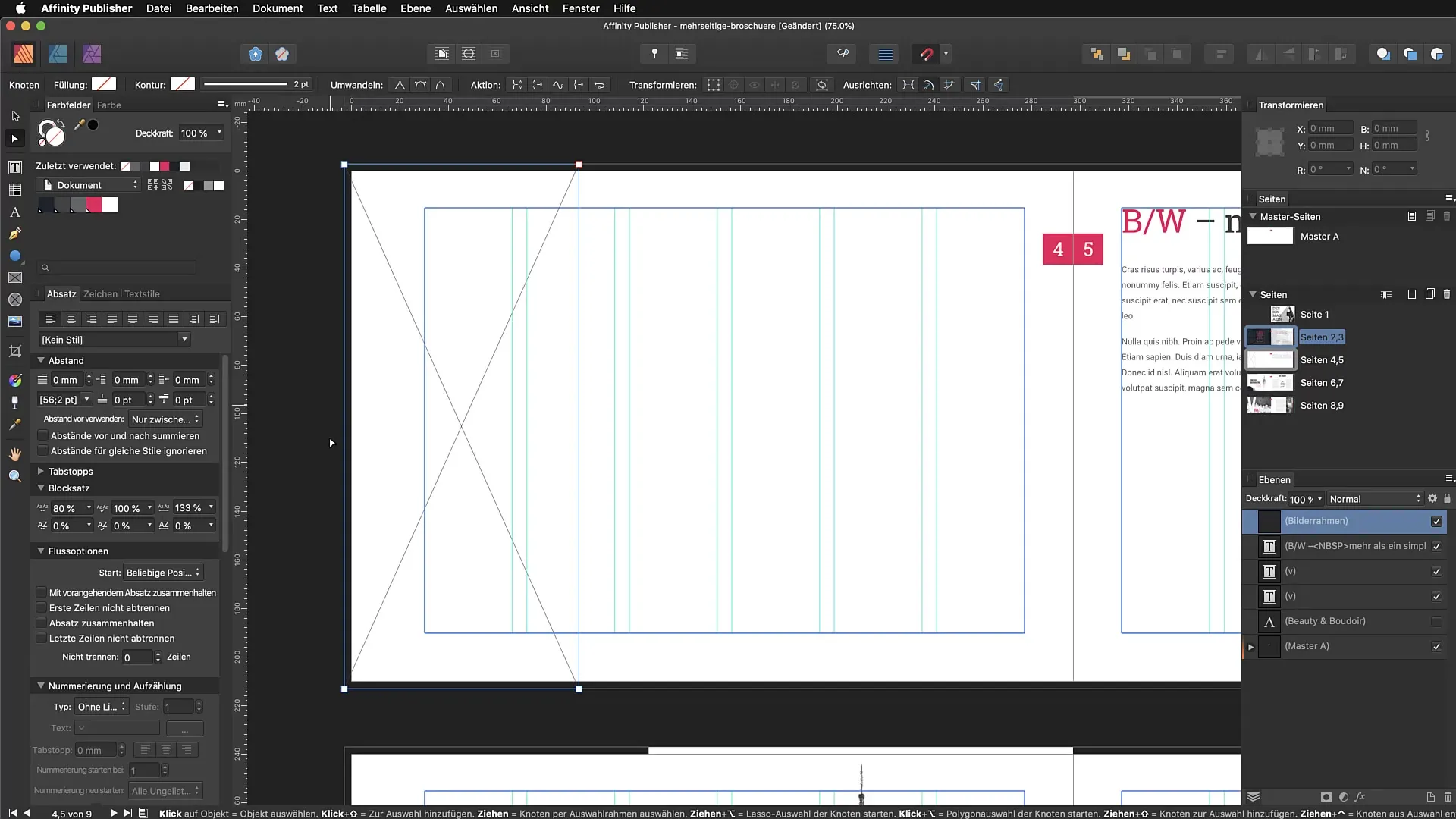
Renk ve karıştırma modu ayarları
Düzeninizde farklı renk ve karıştırma modları ile deneyler yapın. Bu, tasarımınızın izleyici üzerindeki etkisini değiştirebilir. Örneğin, aydınlatma karıştırma modunu kullanarak siyahı beyaza dönüştürmek, dikkat çekici bir şık stil yaratır.
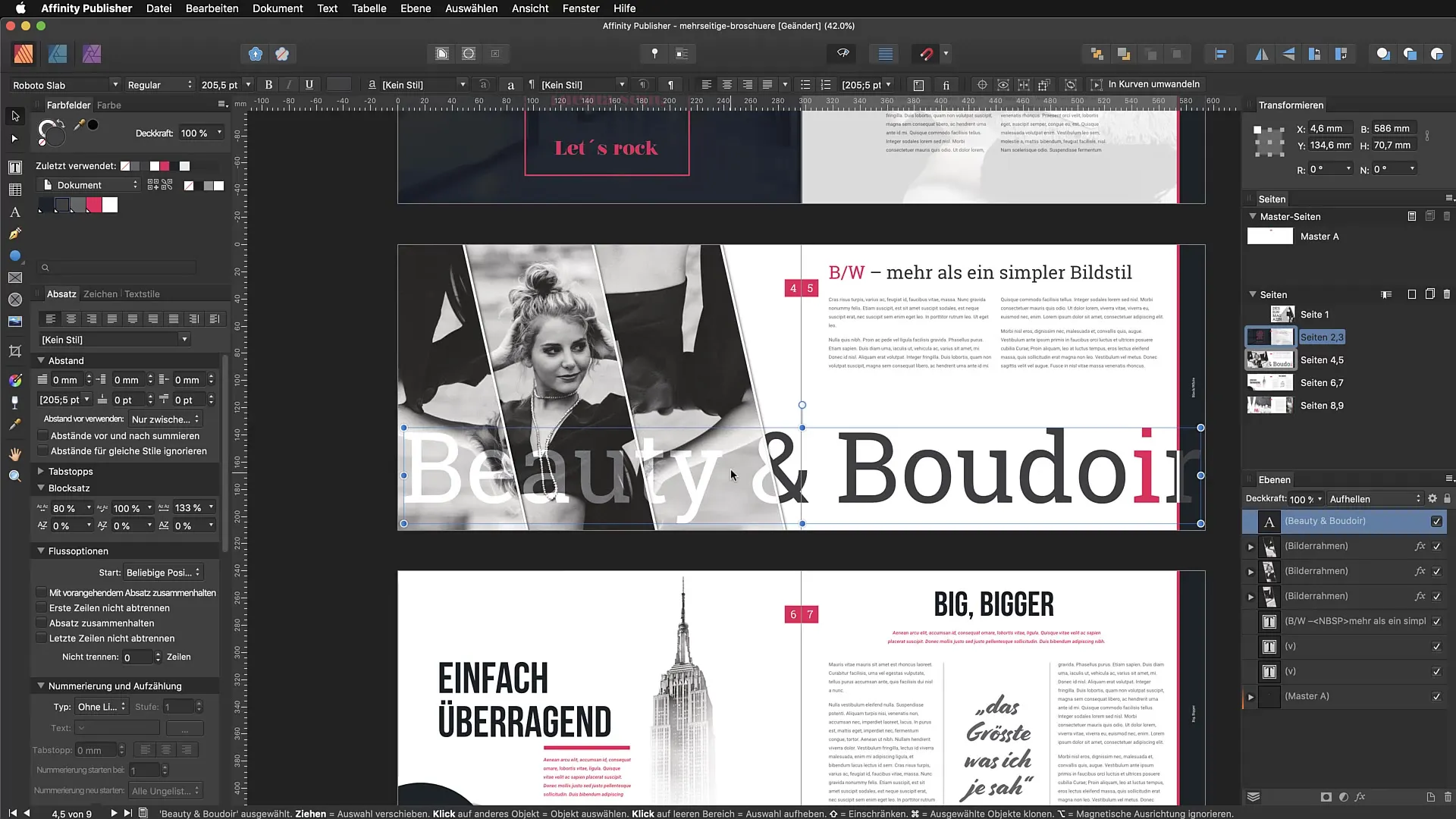
Özet – Kaynak yönetimi ve Affinity Publisher'daki resim efektleri
Bu öğreticide, Affinity Publisher'da kaynak yönetimini etkili bir şekilde nasıl kullanacağınızı, resimleri nasıl yerleştireceğinizi ve etkilerini nasıl ayarlayacağınızı öğrendiniz. Resimlerin değiştirilmesi, karıştırma modlarıyla tasarım yapma ve bağlantı ve gömme arasındaki düşünce gibi kritik özellikler, düzenleriniz üzerinde yaratıcı ve profesyonel çalışmanıza olanak tanır.
SSS
Affinity Publisher'da kaynak yönetimini nasıl açarım?"Belge"ye gidin ve "Kaynakları yönet"i seçin.
Resimleri düzenime nasıl ekleyebilirim?"Dosya" > "Yerleştir" işlevini kullanın ve istediğiniz resimleri seçin.
Gömülü resimlerin avantajları nelerdir?Gömülü resimler, belgenizin bir parçası olup paylaşımı kolaylaştırır, ancak dosya boyutunu artırır.
Bir resmin saydamlığını nasıl değiştiririm?Resmi seçin ve saydamlığı katman panelinde ayarlayın.
Karıştırma modu nedir?Karıştırma modu, bir resmin veya rengin altındaki katmanlarla nasıl etkileşime girdiğini değiştirerek farklı etkiler elde etmenizi sağlar.


